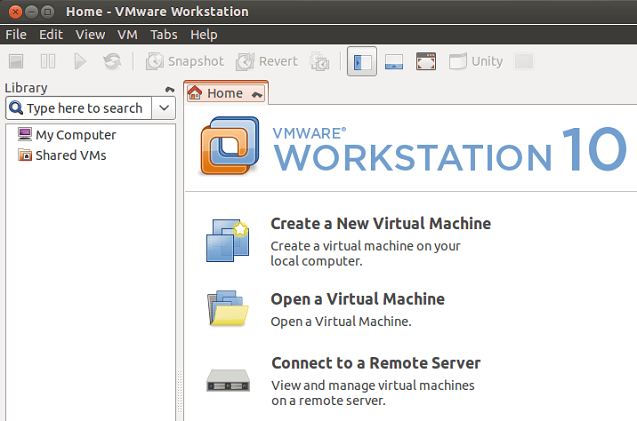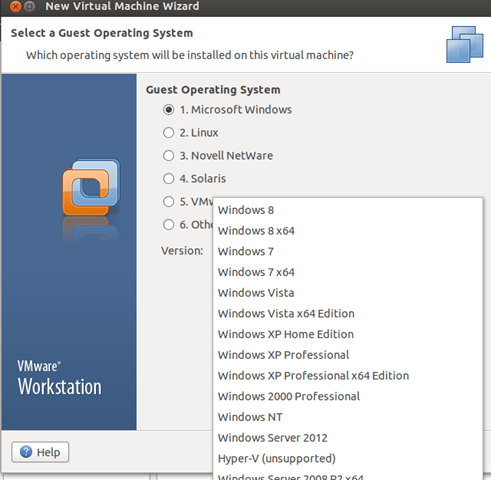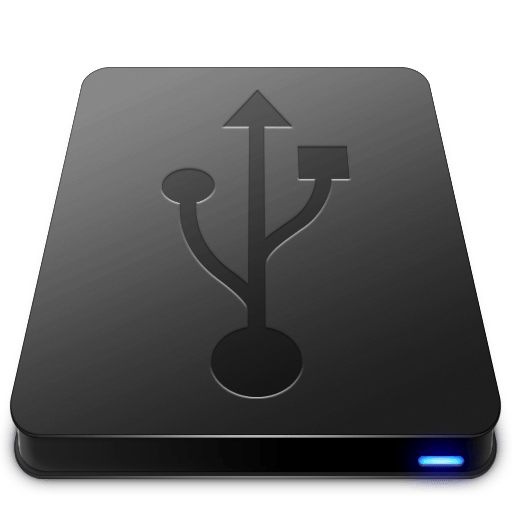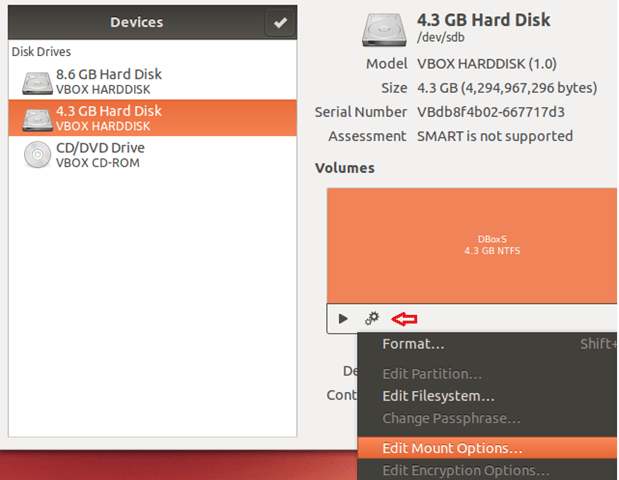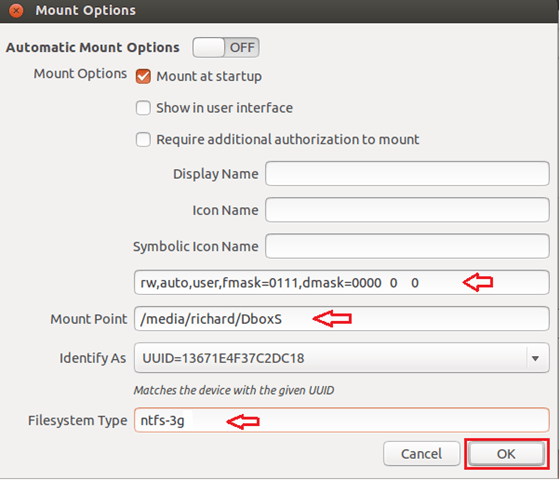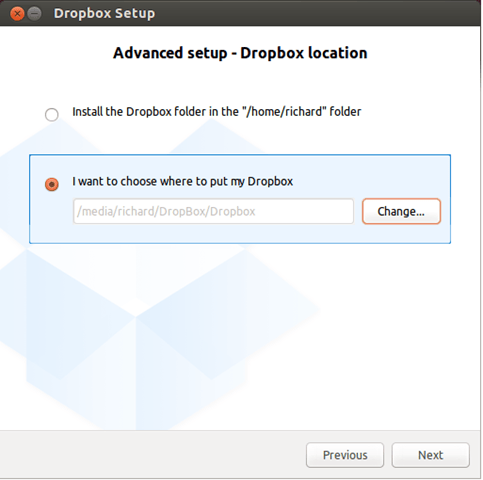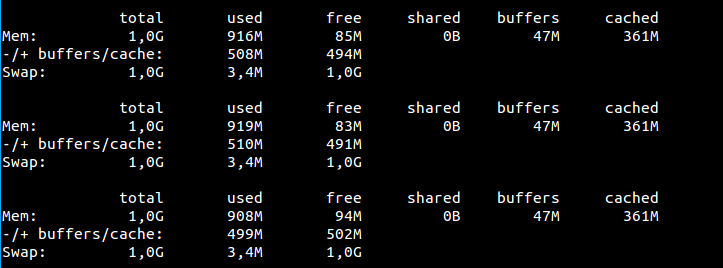通用串行总线(USB)被设计成为连接计算机外设的标准,如键盘、鼠标、打印机、数码相机、便携式媒体播放器、磁盘和网络适配器等等 - 来源:Wikipedia
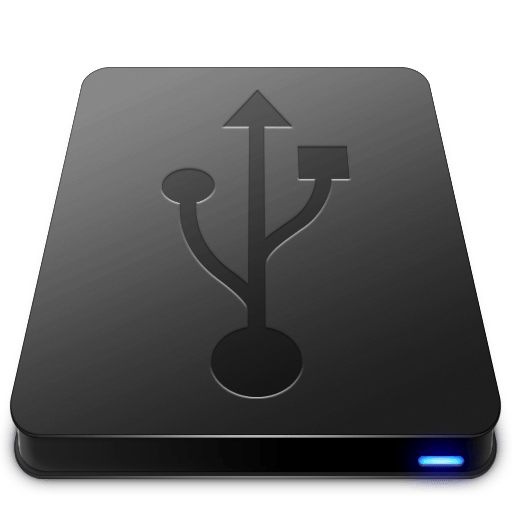
它已经成为了一个工业标准,现在很难看到一个没有USB口的计算机了。USB闪存的使用使得它更加流行。在Linux上,我们可以使用lsusb来列出USB设备和它的属性。
什么是lsusb
在它的手册上,lsusb定义成:
显示系统中以及连接到系统的USB总线信息的工具。
如何运行lsusb? 要运行lsusb,你可以直接在控制台输入lsusb。
$ lsusb
Bus 001 Device 001: ID 1d6b:0002 Linux Foundation 2.0 root hub
Bus 002 Device 001: ID 1d6b:0002 Linux Foundation 2.0 root hub
Bus 003 Device 001: ID 1d6b:0001 Linux Foundation 1.1 root hub
Bus 004 Device 001: ID 1d6b:0001 Linux Foundation 1.1 root hub
Bus 005 Device 001: ID 1d6b:0001 Linux Foundation 1.1 root hub
Bus 006 Device 001: ID 1d6b:0001 Linux Foundation 1.1 root hub
Bus 007 Device 001: ID 1d6b:0001 Linux Foundation 1.1 root hub
Bus 008 Device 001: ID 1d6b:0001 Linux Foundation 1.1 root hub
Bus 002 Device 003: ID 17ef:4811 Lenovo Integrated Webcam [R5U877]
Bus 008 Device 002: ID 0a5c:217f Broadcom Corp. Bluetooth Controller
lsusb会显示驱动和内部连接到你系统的设备。
下面介绍如何理解输出。我抓取了上面输出的最后一行:
Bus 008 Device 002 : ID 0a5c:217f Broadcom Corp. Bluetooth Controller
- Bus 008 : 指明设备连接到哪(哪条总线)
- Device 002 : 表明这是连接到总线上的第二台设备
- ID : 设备的ID
- Broadcom Corp. Bluetooth Controller :生产商名字和设备名
我们同样可以看到在我们的系统中同时使用了USB2.0 root hub驱动和USB 1.1 root hub驱动。
用dmesg命令同样可以看到。下面是一个例子。
$ dmesg |grep -i usb
[ 0.353138] usbcore: registered new interface driver usbfs
[ 0.353150] usbcore: registered new interface driver hub
[ 0.353182] usbcore: registered new device driver usb
[ 0.730026] ehci_hcd: USB 2.0 ‘Enhanced’ Host Controller (EHCI) Driver
[ 0.730116] ehci_hcd 0000:00:1a.7: new USB bus registered, assigned bus number 1
[ 0.748019] ehci_hcd 0000:00:1a.7: USB 2.0 started, EHCI 1.00
[ 0.748169] hub 1-0:1.0: USB hub found
[ 0.748336] ehci_hcd 0000:00:1d.7: new USB bus registered, assigned bus number 2
[ 0.768019] ehci_hcd 0000:00:1d.7: USB 2.0 started, EHCI 1.00
[ 0.768147] hub 2-0:1.0: USB hub found
[ 0.768236] ohci_hcd: USB 1.1 ‘Open’ Host Controller (OHCI) Driver
[ 0.768251] uhci_hcd: USB Universal Host Controller Interface driver
如何列出USB详细信息
使用-v选项来开启。下面是一个例子。
$ lsusb -v
Interface Descriptor:
bLength 9
bDescriptorType 4
bInterfaceNumber 1
bAlternateSetting 5
bNumEndpoints 2
bInterfaceClass 224 Wireless
bInterfaceSubClass 1 Radio Frequency
bInterfaceProtocol 1 Bluetooth
iInterface 0
Endpoint Descriptor:
bLength 7
bDescriptorType 5
bEndpointAddress 0×83 EP 3 IN
bmAttributes 1
Transfer Type Isochronous
Synch Type None
Usage Type Data
wMaxPacketSize 0×0040 1x 64 bytes
bInterval 1
Endpoint Descriptor:
bLength 7
bDescriptorType 5
bEndpointAddress 0×03 EP 3 OUT
bmAttributes 1
Transfer Type Isochronous
Synch Type None
Usage Type Data
wMaxPacketSize 0×0040 1x 64 bytes
bInterval 1
找出连接了多少USB设备
使用下面的命令
$ find /dev/bus
接着你会看到像下面的输出:
/dev/bus
/dev/bus/usb
/dev/bus/usb/008
/dev/bus/usb/008/002
/dev/bus/usb/008/001
/dev/bus/usb/007
/dev/bus/usb/007/001
/dev/bus/usb/006
/dev/bus/usb/006/001
/dev/bus/usb/005
/dev/bus/usb/005/001
/dev/bus/usb/004
/dev/bus/usb/004/001
/dev/bus/usb/003
/dev/bus/usb/003/001
/dev/bus/usb/002
/dev/bus/usb/002/004
/dev/bus/usb/002/003
/dev/bus/usb/002/001
/dev/bus/usb/001
/dev/bus/usb/001/001
使用lsusb 命令 的-D 选项,你可以打印特定设备的详细信息。下面是一个博通蓝牙设备的示例。
$ lsusb -D /dev/bus/usb/008/002
Device: ID 0a5c:217f Broadcom Corp. Bluetooth Controller
Couldn’t open device, some information will be missing
Device Descriptor:
bLength 18
bDescriptorType 1
bcdUSB 2.00
bDeviceClass 224 Wireless
bDeviceSubClass 1 Radio Frequency
bDeviceProtocol 1 Bluetooth
bMaxPacketSize0 64
idVendor 0x0a5c Broadcom Corp.
idProduct 0x217f Bluetooth Controller
bcdDevice 3.60
iManufacturer 1
iProduct 2
iSerial 3
bNumConfigurations 1
Configuration Descriptor:
bLength 9
bDescriptorType 2
wTotalLength 216
bNumInterfaces 4
bConfigurationValue 1
iConfiguration 0
bmAttributes 0xe0
Self Powered
Remote Wakeup
MaxPower 0mA
Interface Descriptor:
bLength 9
bDescriptorType 4
bInterfaceNumber 0
bAlternateSetting 0
bNumEndpoints 3
bInterfaceClass 224 Wireless
bInterfaceSubClass 1 Radio Frequency
bInterfaceProtocol 1 Bluetooth
iInterface 0
Endpoint Descriptor:
bLength 7
bDescriptorType 5
bEndpointAddress 0×81 EP 1 IN
bmAttributes 3
Transfer Type Interrupt
Synch Type None
Usage Type Data
wMaxPacketSize 0×0010 1x 16 bytes
bInterval 1
Endpoint Descriptor:
bLength 7
bDescriptorType 5
bEndpointAddress 0×82 EP 2 IN
bmAttributes 2
Transfer Type Bulk
Synch Type None
Usage Type Data
wMaxPacketSize 0×0040 1x 64 bytes
bInterval 1
Endpoint Descriptor:
bLength 7
bDescriptorType 5
bEndpointAddress 0×02 EP 2 OUT
bmAttributes 2
Transfer Type Bulk
Synch Type None
Usage Type Data
wMaxPacketSize 0×0040 1x 64 bytes
bInterval 1
找出大容量存储设备
既然 lsusb -v给我们很详细的信息,那么你或许会错过一些信息。我们可以使用grep命令指定特定的信息。
大容量存储设备会有一个供应商名和ID。我们可以用它作为一个起点。
$ lsusb -v |grep -Ei ‘(idVendor|Mass\ Storage)’
idVendor 0×1005 Apacer Technology, Inc.
bInterfaceClass 8 Mass Storage
你可以看到,我们系统上有一个来自Apacer Technology, Inc的USB大容量存储设备。
以树层级结构输出USB设备
使用 -t选项满足这个要求
$ lsusb -t
/: Bus 08.Port 1: Dev 1, Class=root\_hub, Driver=uhci_hcd/2p, 12M
/: Bus 07.Port 1: Dev 1, Class=root\_hub, Driver=uhci_hcd/2p, 12M
/: Bus 06.Port 1: Dev 1, Class=root\_hub, Driver=uhci_hcd/2p, 12M
/: Bus 05.Port 1: Dev 1, Class=root\_hub, Driver=uhci_hcd/2p, 12M
/: Bus 04.Port 1: Dev 1, Class=root\_hub, Driver=uhci_hcd/2p, 12M
/: Bus 03.Port 1: Dev 1, Class=root\_hub, Driver=uhci_hcd/2p, 12M
/: Bus 02.Port 1: Dev 1, Class=root\_hub, Driver=ehci_hcd/6p, 480M
|__ Port 1: Dev 4, If 0, Class=stor., Driver=usb-storage, 480M
|__ Port 6: Dev 3, If 0, Class=’bInterfaceClass 0x0e not yet handled’, Driver=uvcvideo, 480M
|__ Port 6: Dev 3, If 1, Class=’bInterfaceClass 0x0e not yet handled’, Driver=uvcvideo, 480M
/: Bus 01.Port 1: Dev 1, Class=root\_hub, Driver=ehci_hcd/6p, 480M
数字12M和480M 是指USB类型的传输速率。
- 12M 意味着 USB 1.0 / 1.1的速率是 12Mbit/s
- 480M 意味着 USB 2.0的速率是 480Mbit/s
如果你找到5.0G,那意味这你有USB 3.0类型接口。它有5.0Gbit/s的传输速率。Linux从/var/lib/usbutils/usb.ids识别USB设备的详细信息。或者你可以访问Linux-USB.org获取最新的USB ID列表。
这些就是lsusb命令的基础。你可以用lsusb命令对你的系统上的USB设备做一个诊断。一般来说,你可以通过lsusb的手册探索命令的更多详细细节。只要输入man lsab来打开它的手册。
via: http://linoxide.com/linux-command/linux-lsusb-command-print-usb/
译者:geekpi 校对:Mr小眼儿
本文由 LCTT 原创翻译,Linux中国 荣誉推出